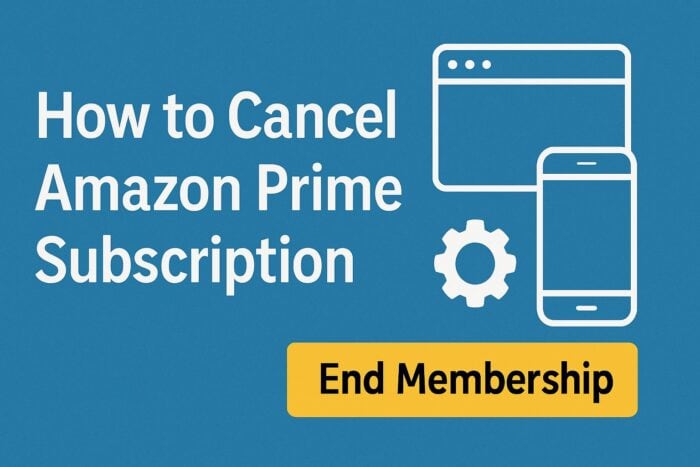
목차
- 웹 브라우저에서 취소하기
- 모바일 앱(Android/iOS)에서 취소하기
- 스마트 TV 또는 스트리밍 기기에서 취소하기
- 중요한 안내사항
- 언제 취소가 실패하는가
- 대체 방법 및 체크리스트
- 환불 및 환불 조건 정리
- 자주 묻는 질문(FAQ)
- 결론
웹 브라우저에서 취소하기
데스크톱이나 노트북에서 취소하는 방법입니다. 단계는 간단합니다.
- 웹 브라우저를 열고 Amazon 웹사이트(예: amazon.com)에 로그인하세요.
- 상단의 계정 메뉴로 이동합니다. (Accounts & Lists 또는 내 계정)
- ‘Prime 멤버십(혹은 Prime Membership)’ 항목을 클릭합니다.
- 왼쪽 메뉴에서 ‘멤버십 관리’ 또는 ‘Manage Membership’을 찾습니다.
- ‘업데이트, 취소 및 기타(Update, Cancel, and More)’를 클릭합니다.
- ‘멤버십 종료(End Membership)’를 선택하고 화면 지시에 따라 취소를 완료하세요.
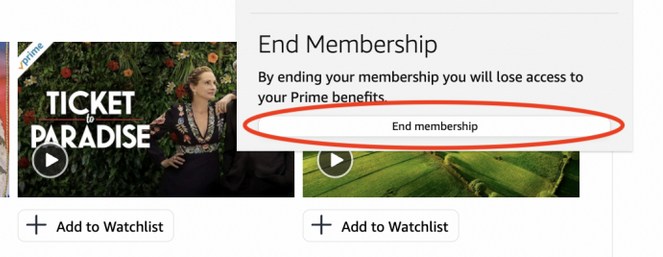
참고: 계정이 아직 설정 중이라면 먼저 멤버십 가입 가이드를 확인하세요.
모바일 앱(Android/iOS)에서 취소하기
모바일에서 취소하는 과정도 직관적입니다.
- 스마트폰에서 Amazon 쇼핑 앱(Amazon Shopping)을 엽니다.
- 화면 하단 또는 상단에 있는 메뉴 아이콘(≡)을 탭합니다.
- ‘내 계정(Your Account)’으로 이동합니다.
- ‘Prime 멤버십 관리(Manage Prime Membership)’를 찾습니다.
- ‘멤버십 관리’를 탭한 뒤 ‘멤버십 종료(End Membership)’를 선택합니다.
- 화면의 안내에 따라 취소를 확정하면 완료됩니다.
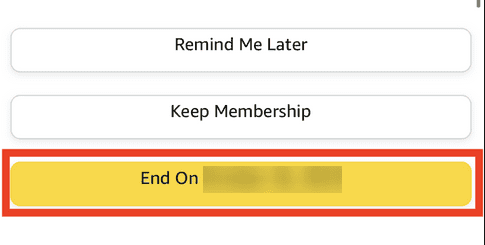
팁: 모바일 앱 메뉴 레이아웃은 OS와 앱 버전에 따라 다를 수 있습니다. 메뉴 항목을 찾기 어려우면 화면 상단 검색창에 ‘Prime’을 입력해 빠르게 이동할 수 있습니다.
스마트 TV 또는 스트리밍 기기에서 취소하기
TV의 Prime Video 앱을 통해 계정 링크로 이동해 취소할 수 있습니다.
- 스마트 TV 또는 스트리밍 기기에서 Amazon Prime Video 앱을 실행하세요.
- 앱 내 설정(Settings)으로 이동합니다.
- ‘계정 및 구독(Account & Subscriptions)’을 선택합니다.
- 표시되는 링크를 클릭해 웹 브라우저의 아마존 계정 구독 관리 페이지로 이동합니다.
- 브라우저에서의 취소 절차(웹 브라우저 섹션)를 따라 취소를 완료합니다.
참고: TV 앱에서는 직접 구독을 ‘종료’하는 대신 계정 관리 페이지로 리디렉션되는 경우가 많습니다. 이 경우 브라우저에서 로그인해야 합니다.
중요한 안내사항
- 유료 기간이 끝날 때까지 Prime 혜택을 계속 이용할 수 있습니다(단, 체험판 중 취소 시 즉시 혜택이 종료될 수 있음).
- 무료 체험 기간(Trial) 중 취소하면 체험 혜택이 즉시 종료됩니다.
- 마지막 결제 이후 Prime 혜택을 사용하지 않았다면 환불이 가능할 수 있습니다(아래 환불 섹션 참조).
- 구독을 취소해도 아마존 계정, 주문 내역, 위시리스트 등은 유지됩니다.
중요: 단체 공유(Family Sharing)나 멤버십 공유 기능을 사용 중이면, 멤버 권한과 혜택 적용 범위가 달라질 수 있습니다. 계정의 공유 설정을 확인하세요.
언제 취소가 실패하는가 (실패 사례 및 대처)
- 로그인 문제: 계정 로그인에 실패하면 먼저 비밀번호 재설정이나 2단계 인증(2FA) 확인을 하세요.
- 결제 납부 오류로 인한 계정 제한: 결제 문제로 계정이 제한된 경우 고객 지원에 문의해야 합니다.
- 계정 소유권 불일치: 회사 계정, 가족 계정 또는 자녀 계정 등 소유자가 다른 계정에서는 취소 권한이 없을 수 있습니다.
대처 방법:
- 비밀번호 또는 이메일 접근 권한을 회복합니다.
- 결제 수단을 업데이트한 뒤 다시 시도합니다.
- 계정 소유자(관리자)에게 취소를 요청합니다.
- 문제가 계속되면 Amazon 고객 서비스에 문의하세요.
대체 방법 및 체크리스트
대체 방법
- 멤버십을 즉시 종료하는 대신 갱신을 중지(자동 갱신 해제)해 유료 기간 종료 후 자동으로 멤버십이 만료되게 할 수 있습니다.
- 멤버 계정에서 일부 혜택(예: 무료 배송)을 사용 중지하거나 공유 설정을 변경할 수도 있습니다.
취소 전 체크리스트
- 현재 결제 주기 및 다음 결제 날짜 확인
- 무료 체험 여부 확인
- 최근 결제 후 Prime 혜택 사용 여부 확인(환불 가능성 판단 기준)
- 가족 공유 또는 멀티 계정 영향 확인
- 필요한 콘텐츠(예: 다운로드한 비디오) 백업
역할별 체크리스트
- 계정 소유자: 로그인 정보, 결제 정보 확인
- 가족 관리자: 공유 멤버에게 취소 사실 통지
- IT 관리자(회사 계정): 구독 관리 정책 확인
환불 및 환불 조건 정리
- 일반 원칙: 마지막 결제 이후 Prime 혜택을 사용하지 않았다면 환불이 가능할 수 있습니다. 이는 아마존의 내부 규정과 각 지역 정책에 따라 달라집니다.
- 무료 체험: 대부분 즉시 혜택 종료와 함께 환불 사유는 발생하지 않습니다(단, 일부 지역에서는 풀 환불 가능).
- 환불 요청 방법: 계정의 고객 서비스 또는 헬프 페이지에서 ‘환불 요청’ 또는 ‘지원 문의’를 통해 제출하세요.
사실상 환불 여부는 아마존의 판단에 따라 결정됩니다. 환불을 기대하는 경우, 취소 직후 고객 지원에 상황을 설명하면 처리에 도움이 됩니다.
자주 묻는 질문
Q: 취소 후 환불을 받을 수 있나요?
A: 마지막 결제 이후 Prime 혜택을 사용하지 않았다면 아마존이 환불을 제공할 수 있습니다. 환불 정책은 지역과 상황에 따라 다르므로 고객 지원에 문의하세요.
Q: Prime을 취소하면 Prime Video도 같이 취소되나요?
A: 예. Prime Video는 Amazon Prime에 포함된 서비스라서 Prime 멤버십을 종료하면 Prime Video 접근 권한도 종료됩니다.
Q: 구독을 일시 정지할 수 있나요?
A: 아니요. 현재 Amazon은 구독 일시 정지 기능을 제공하지 않습니다. 원한다면 멤버십을 종료한 뒤 필요 시 다시 가입할 수 있습니다.
Q: 취소하면 주문 내역이 사라지나요?
A: 아니요. 아마존 계정, 주문 기록, 평가, 위시리스트 등은 유지됩니다. 멤버십 혜택만 중단됩니다.
결론
Amazon Prime 구독 취소는 웹, 모바일, TV 앱에서 몇 단계로 쉽게 할 수 있습니다. 취소 전에 환불 조건과 공유 설정을 확인하세요. 문제가 생기면 고객 지원에 문의하면 해결 방법을 안내받을 수 있습니다.
요약:
- 웹/앱/TV 모두에서 취소 가능
- 무료 체험은 즉시 혜택이 종료될 수 있음
- 환불은 사용 여부에 따라 달라짐
소셜 미리보기 제안:
- 제목: Amazon Prime 구독 취소 가이드
- 설명: 웹·모바일·TV에서 빠르게 취소하는 방법과 환불·체험 관련 주의사항을 한눈에 정리했습니다.
감사합니다.



